windows7怎么安装无线网卡驱动 win7怎么装无线网卡驱动
更新时间:2023-07-17 09:59:55作者:huige
当我们要在电脑中使用无线网的话,就需要用到无线网卡,而也必须安装无线网卡驱动才可以正常使用,只是有部分windows7专业版系统用户并不知道怎么安装无线网卡驱动,其实安装方法并不会麻烦,本教程这就给大家激演示一下win7装无线网卡驱动的详细方法。
方法如下:
1、点击桌面左下方“主菜单”,点击“控制面板”。

2、进入控制面板后点击“管理工具”。
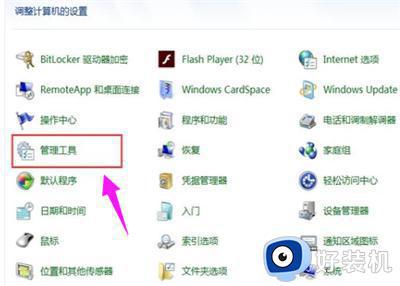
3、点击“计算机管理”。
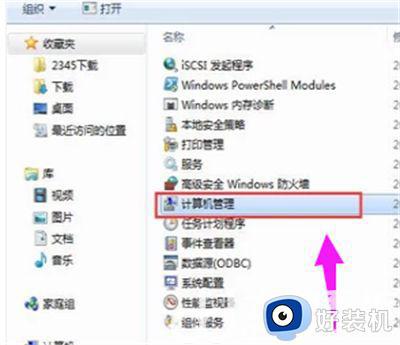
4、点击“设备管理”,点击“网络适配器”。
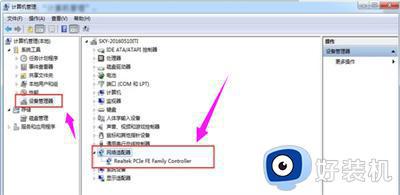
5、如果已安装无线网卡驱动程序的话会在网络适配器下面显示“wifi”,没有的话就需要准备硬盘或者u盘将无线网卡驱动程序安装在电脑上。
安装步骤:将硬盘或u盘放入电脑驱动,点击“操作”。
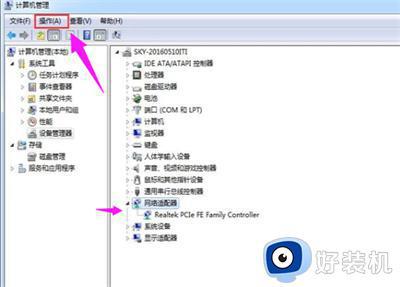
点击“扫描检测硬件改动”,就可以根据提示步骤进行安装。
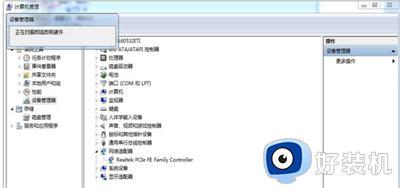
上述给大家介绍的就是win7怎么装无线网卡驱动的详细内容,大家如果有需要的话,就可以参考上述方法步骤来进行安装了。
windows7怎么安装无线网卡驱动 win7怎么装无线网卡驱动相关教程
- windows7无线网卡驱动如何安装 win7无线网卡驱动下载安装的方法
- win7安装不了网卡驱动怎么回事 win7无法安装无线网卡驱动如何解决
- win7怎么卸载网卡驱动 win7系统卸载网卡驱动的步骤
- win7有线网卡驱动安装失败怎么办 win7网卡驱动装不上解决方法
- win7系统网卡驱动怎么安装 win7系统网卡驱动安装方法图文
- 怎么安装网卡驱动win7 win7如何安装网卡驱动程序
- win7无网卡驱动怎么办 win7电脑无网卡驱动如何解决
- 驱动精灵怎么安装win7网卡驱动 驱动精灵如何安装网卡驱动win7
- 装了纯净版win7没网卡驱动如何解决 装完win7系统没有网卡驱动怎么办
- windows7如何安装蓝牙驱动 windows7电脑怎样安装蓝牙驱动
- win7访问win10共享文件没有权限怎么回事 win7访问不了win10的共享文件夹无权限如何处理
- win7发现不了局域网内打印机怎么办 win7搜索不到局域网打印机如何解决
- win7访问win10打印机出现禁用当前帐号如何处理
- win7发送到桌面不见了怎么回事 win7右键没有发送到桌面快捷方式如何解决
- win7电脑怎么用安全模式恢复出厂设置 win7安全模式下恢复出厂设置的方法
- win7电脑怎么用数据线连接手机网络 win7电脑数据线连接手机上网如何操作
win7教程推荐
- 1 win7每次重启都自动还原怎么办 win7电脑每次开机都自动还原解决方法
- 2 win7重置网络的步骤 win7怎么重置电脑网络
- 3 win7没有1920x1080分辨率怎么添加 win7屏幕分辨率没有1920x1080处理方法
- 4 win7无法验证此设备所需的驱动程序的数字签名处理方法
- 5 win7设置自动开机脚本教程 win7电脑怎么设置每天自动开机脚本
- 6 win7系统设置存储在哪里 win7系统怎么设置存储路径
- 7 win7系统迁移到固态硬盘后无法启动怎么解决
- 8 win7电脑共享打印机后不能打印怎么回事 win7打印机已共享但无法打印如何解决
- 9 win7系统摄像头无法捕捉画面怎么办 win7摄像头停止捕捉画面解决方法
- 10 win7电脑的打印机删除了还是在怎么回事 win7系统删除打印机后刷新又出现如何解决
